Office 2016 和 2013:如何啟用或禁用 DEP 模式

如何在 Microsoft Outlook 2016 或 2013 中啟用或禁用 DEP 設置。

了解如何安裝 Microsoft Word 2016、2013、2010 或 2007 公式編輯器,您將能夠在 Word 文檔中創建數學公式。
對於 Word 2016 或 2013,默認情況下應提供公式編輯器。只需選擇“插入”選項卡,然後選擇“符號”部分下的“方程式” 。
如果您仍然沒有看到方程式選項,您可能需要轉到“文件”>“選項”>“自定義功能區”。在“選擇命令”菜單中選擇“所有命令” ,然後將“符號”添加到屏幕右側列出的選項卡中。
您也可以採用惰性路線,然後選擇“重置”,將功能區或選項卡設置回其默認設置。
打開“控制面板”。
在“程序”部分選擇“卸載程序”。(別擔心,我們不會卸載任何東西。)
在列表中選擇您安裝的 Microsoft Word 或 Microsoft Office,然後選擇“更改”按鈕。

選擇“添加或刪除功能”,然後選擇“繼續”。

選擇“ Office 工具”旁邊的加號,然後選擇“公式編輯器”>“從我的電腦運行”。
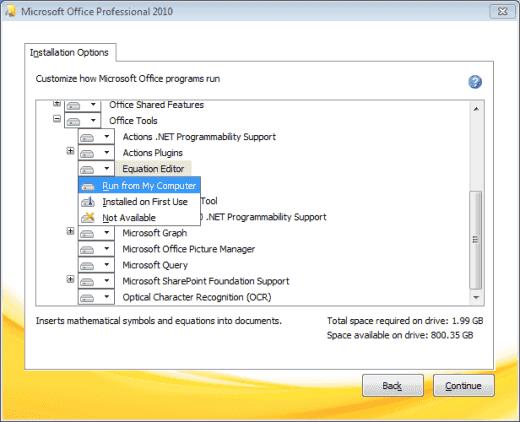
選擇“繼續”,公式編輯器將需要幾分鐘的時間來安裝。完成後,選擇“關閉”,它將在“插入”菜單下可用。

轉到“控制面板”。
雙擊“添加/刪除程序”。
在“ Microsoft Office 2010/2007 ”條目上選擇一次,然後單擊“更改”。
選擇 “添加或刪除功能”,然後單擊“繼續”。
單擊“ Office 工具”旁邊的加號。
單擊“公式編輯器”,然後選擇“從我的電腦運行”。
點擊“繼續”。安裝完成後點擊“關閉”。公式編輯器將在“插入”菜單下可用。
為什麼方程式編輯器選擇變灰?
您可能以不支持公式編輯器的格式保存文檔。嘗試選擇“文件”>“另存為... ”並將文檔另存為“ .docx ”文件或“文件”>“轉換”以將文檔更新為最新格式。
或者,您可以創建文檔的新副本。選擇“另存為”,然後選擇要保存新副本的位置和文件夾。在“文件名”框中鍵入文檔的新名稱,然後單擊“另存為”類型列表中的 Word 文檔。確保未選中“保持與 Word 以前版本的兼容性”旁邊的複選框。
如何在 Microsoft Outlook 2016 或 2013 中啟用或禁用 DEP 設置。
如何將您的 Microsoft Word 2016 或 2013 文檔分成幾列。
如何在 Microsoft Word 2016、2013、2010 和 2007 中禁用自動編號和項目符號。
了解您的 Microsoft Word 2016 或 2013 文檔中有多少單詞、字符、段落和行。
如何打開或關閉 Microsoft Word 2016 或 2013 中的自動大寫。
本教程展示如何通过设置幻灯片自动播放的时间,使 Microsoft PowerPoint 365 自动播放演示文稿。
样式集可以瞬间为您的整个文档提供光滑且一致的外观。以下是如何在 Word 中使用样式集以及在哪里找到它们。
本指南将引导您在 Microsoft Excel Office 365 文件中强制提示用户以只读方式打开。
我们向您展示一个技巧,您可以使用它轻松将所有 Microsoft Outlook 365 联系人导出为 vCard 文件。
学习如何在 Microsoft Excel 中启用或禁用单元格中公式的显示。
通过本教程学习如何在Microsoft Excel 365中锁定和解锁单元格。
在 Microsoft Outlook 中“垃圾邮件”选项变为灰色是很常见的。本文将向您展示如何处理这个问题。
一个教程,展示如何从另一个 Microsoft PowerPoint 365 演示文稿文件导入幻灯片。
了解如何在Word中创建宏,以更快地执行您最常用的功能。
我们将向您展示如何在 Microsoft Office 365 应用程序中启用或禁用可见的剪贴板选项。









